在当今社会中,电脑已经成为人们生活中必不可少的一部分。然而,随着时间的推移,电脑系统可能会出现各种问题,导致电脑变得缓慢且不稳定。为了解决这些问题,许多人选择重新安装操作系统。而使用U盘来安装系统则成为了最为方便和快捷的方法之一。本篇文章将为您详细介绍如何使用U盘来进行系统安装。
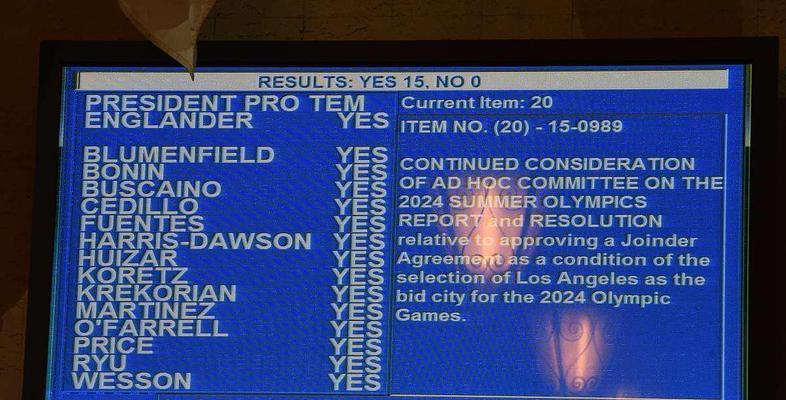
1.准备工作:选择合适的U盘和系统镜像文件
在开始安装之前,您需要准备一个容量足够的U盘,并下载并保存好与您电脑系统相匹配的系统镜像文件。确保U盘中没有重要数据,因为整个过程将会清空U盘内的所有内容。
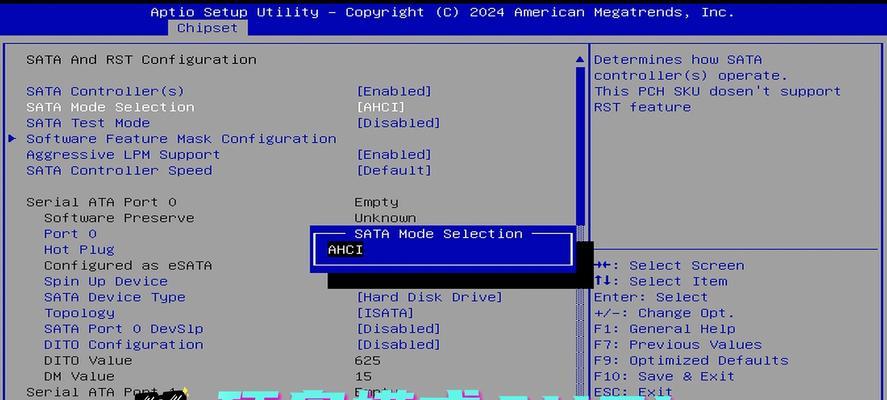
2.格式化U盘:创建可引导U盘
插入U盘后,打开计算机管理界面,找到磁盘管理选项,并对U盘进行格式化操作,选择文件系统为FAT32,并进行快速格式化。之后,在命令提示符下输入“diskpart”进入磁盘分区工具,选择U盘进行激活和设置分区为主分区。
3.挂载系统镜像:将系统镜像文件写入U盘
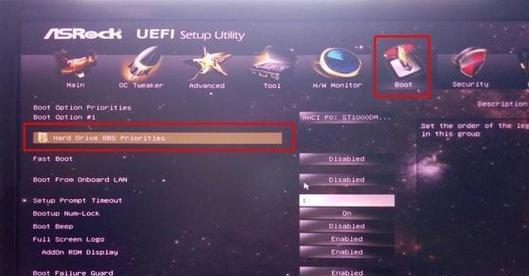
打开系统镜像文件所在的目录,右键单击镜像文件,选择“挂载”选项,将系统镜像文件挂载为虚拟光驱。打开资源管理器,将虚拟光驱中的所有文件复制到U盘中。
4.设置BIOS:重启电脑进入BIOS设置
重启电脑后,按下相应的按键(通常是Del或F2键)进入BIOS设置界面。在启动选项中,将U盘设为第一引导设备,并保存更改。
5.开始安装:进入系统安装界面
重启电脑后,U盘将自动引导系统安装程序。在系统安装界面中,选择相应的语言、时区和键盘布局,并点击“下一步”按钮。
6.安装步骤:按照向导进行系统安装
根据安装向导的指示,依次选择安装类型、安装位置和系统版本。如果需要重新分区或格式化硬盘,请谨慎操作,并备份好重要数据。
7.安装过程:等待系统文件的复制和配置
系统安装过程中,计算机将自动复制系统文件,并进行一系列的配置工作。这个过程可能需要一些时间,请耐心等待。
8.配置设置:个性化设置和驱动安装
在系统安装完成后,根据自己的喜好和需求进行个性化设置,例如设置用户账户、网络连接和电源管理等。此外,还需要安装相应的驱动程序,以保证硬件设备的正常工作。
9.更新系统:安装最新的系统补丁和驱动程序
在安装完毕后,建议立即进行系统更新,以获取最新的系统补丁和驱动程序。这将有助于提高系统的稳定性和安全性。
10.安装常用软件:恢复您的电脑功能
安装系统后,您需要重新安装之前使用的常用软件,以恢复电脑的功能。例如,浏览器、办公套件和媒体播放器等。
11.个人数据恢复:将备份数据导入系统
如果您之前备份了个人数据,现在是将这些数据导入新安装的系统的时候了。您可以将数据从外部设备或云存储中恢复到电脑中。
12.驱动更新:确保硬件设备的正常工作
除了系统驱动程序外,还需注意更新硬件设备的驱动程序。通过设备管理器或官方网站下载并安装最新的驱动程序,以确保硬件设备的正常工作。
13.系统优化:提高电脑性能和稳定性
安装完成后,您可以进行一些系统优化操作,以提高电脑的性能和稳定性。例如,清理垃圾文件、优化注册表、关闭不必要的启动项等。
14.注意事项:避免常见的安装错误
在安装系统过程中,可能会遇到一些常见的错误。例如,安装失败、驱动不兼容或蓝屏等。在遇到问题时,请查找相关资料或寻求专业人士的帮助。
15.安装完成:享受全新的系统体验
经过以上一系列步骤,您已经成功地使用U盘安装了新的操作系统。现在,您可以享受一个焕然一新的电脑系统,提升您的工作和娱乐体验。
使用U盘进行系统安装是一种方便、快捷的方式,无论是重新安装系统还是升级系统,都能够轻松完成。然而,在进行安装之前,请务必备份好重要数据,并确保选择正确的系统镜像文件。希望本篇文章的详细教程能够帮助到您,让您的电脑焕发新生!

大姨子是与自己关系亲近且重要的家庭成员,在与大姨子相处时,我们希望能...

在这个科技创新不断加速的时代,折叠屏手机以其独特的形态和便携性吸引了...

在智能穿戴设备日益普及的今天,OPPOWatch以其时尚的设计和强...

当你手握联想小新平板Pro,期待着畅享各种精彩应用时,如果突然遇到安...

当华为手机无法识别NFC时,这可能给习惯使用NFC功能的用户带来不便...